Argomenti correlati
- [Router Wireless] Perché non posso utilizzare il file manager di Windows o il browser Web per accedere all'FTP del router ASUS?
- [Router Wireless] Come impostare le regole Virtual Server/Port Forwarding su Router ASUS?
- [Router Wireless] Come utilizzare ASUS Device Discovery per trovare l'indirizzo IP del router ASUS?
[Router Wireless] Come accedere al server FTP sul nodo AiMesh da Internet?
Quando si utilizzano router ASUS per creare un sistema AiMesh a casa, i dispositivi di archiviazione USB (HDD) possono connettersi sia al router AiMesh che al nodo AiMesh. Abilitando la funzione server FTP nell'applicazione USB, è possibile impostare il server FTP su entrambi. Ciò ti consente di accedere a file e documenti archiviati nei dispositivi di archiviazione USB da Internet quando non sei a casa.
Si prega fare riferimento a [Wireless Router] [Router Wireless] Come configurare Servers Center - FTP Share per sapere come configurare il server FTP sul router AiMesh.
Questa FAQ introdurrà come accedere al server FTP sul nodo AiMesh da Internet.
1. Come configurare il server FTP sul nodo AiMesh
2. Come accedere al server FTP sul nodo AiMesh da Internet
Nota: Se hai bisogno di accedere al tuo sistema AiMesh a casa da Internet, assicurati che il tuo router AiMesh utilizzi un indirizzo IP WAN fisico/pubblico. Se non sei sicuro del tipo di connessione WAN, contatta il tuo provider di servizi Internet (ISP) per conferma.
Usiamo due ZenWiFi XT8 in un sistema AiMesh come esempio:
Router AiMesh A: l'IP della LAN è 192.168.88.1
Nodo AiMesh B: l'IP della LAN è 192.168.88.234
Nota: Assicurati che il firmware del tuo router ASUS sia aggiornato alla versione più recente e supporti l'applicazione USB-Server FTP.
Si prega di fare riferimento al manuale utente del router ASUS e [Router Wireless] Come aggiornare il firmware del router alla versione più recente? (ASUSWRT) per saperne di più.
Si prega di fare riferimento a [AiMesh] [AiMesh] Come configurare il sistema AiMesh (Web GUI)? per sapere come configurare il sistema AiMesh.
Di seguito è riportato un esempio di diagramma di configurazione di rete:
Il dispositivo di archiviazione USB è collegato al nodo AiMesh B.
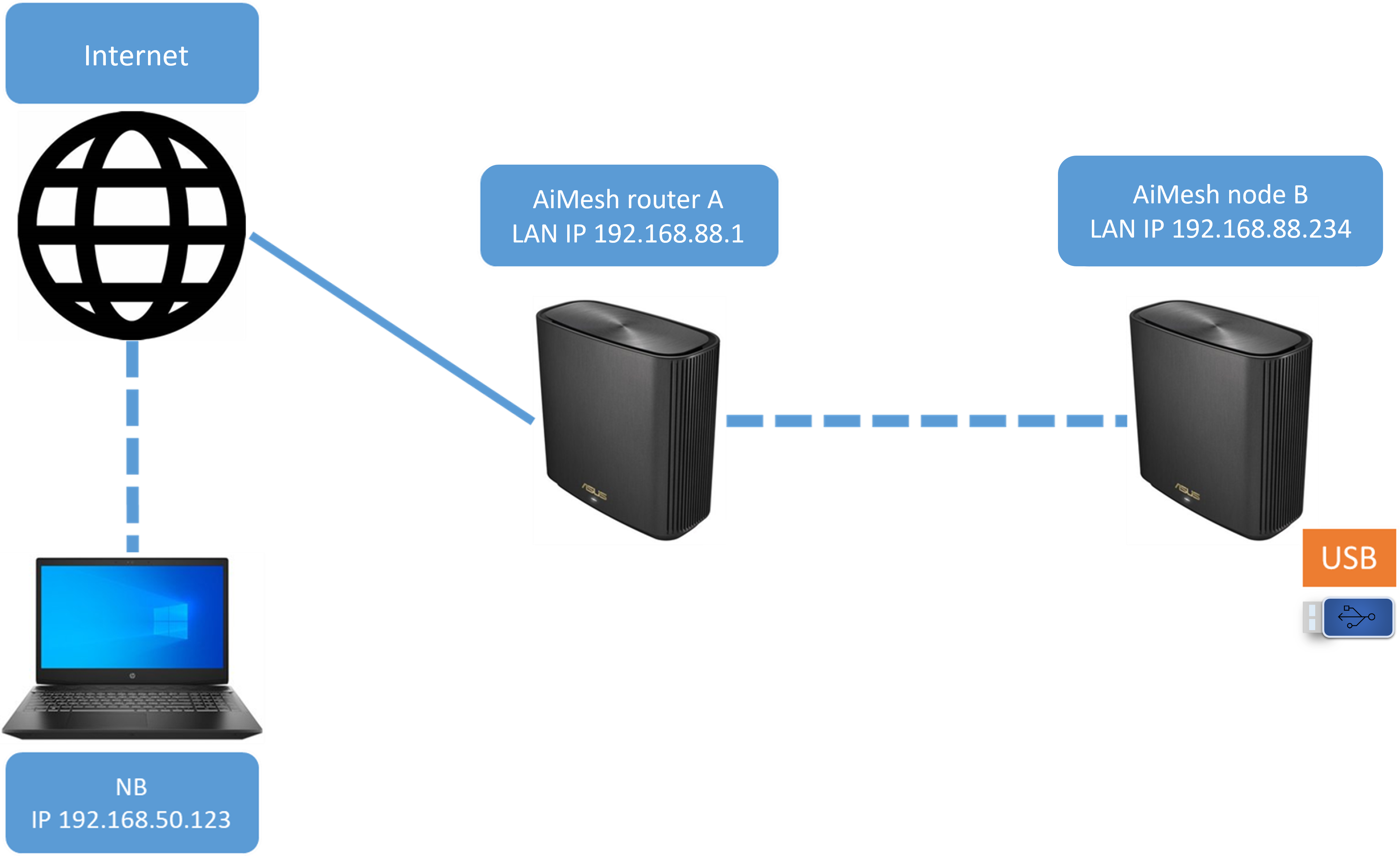
Se non sei sicuro su come controllare gli indirizzi IP dei dispositivi collegati al router, si prega di fare riferimento a
[Router Wireless] Come controllare le informazioni dei dispositivi collegati al router ASUS?
[LAN] Come modificare l'IP LAN sul Router ASUS
Passaggio 1. Collega il tuo computer al router tramite connessione cablata o Wi-Fi e inserisci l'IP LAN del router o l'URL del router https://www.asusrouter.com nella GUI WEB.

Si prega di fare riferimento a [Router Wireless] Come accedere alla pagina delle impostazioni del router (Web GUI) (ASUSWRT) per saperne di più.
Passaggio 2. Inserisci il nome utente e la password del tuo router per accedere.

Nota: Se si dimentica il nome utente e/o la password, ripristinare lo stato e la configurazione predefiniti del router.
Si prega di fare riferimento a [Router wireless] Come ripristinare il router alle impostazioni predefinite di fabbrica? su come ripristinare il router allo stato predefinito.
Passaggio 3. Vai a [AiMesh] > [Topologia]
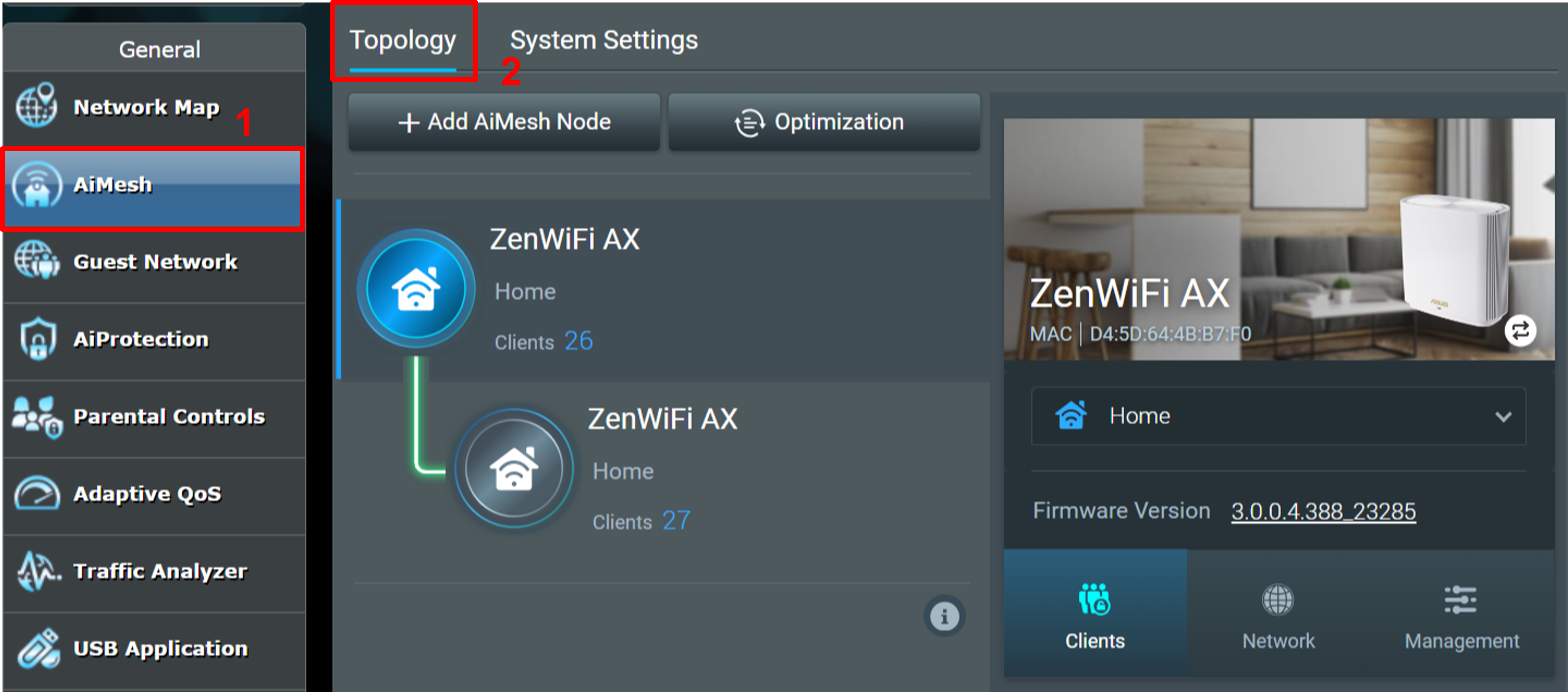
Passaggio 4. Seleziona un nodo che intendi configurare. Fare clic su [Gestione] > [Applicazione USB]
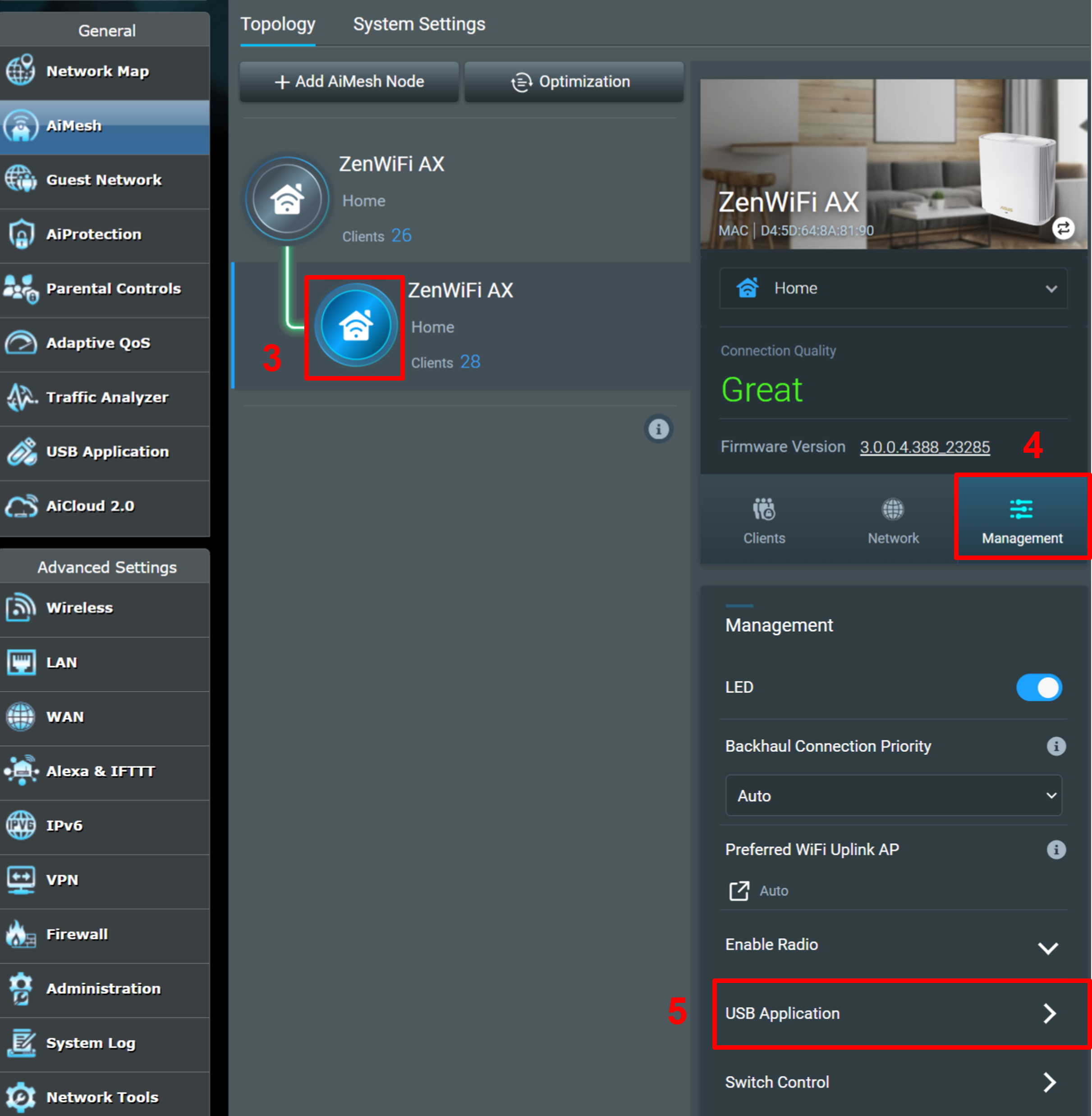
Passaggio 5. Si prega di fare clic su [FTP] e selezionare [ON] sia per [Abilita FTP] che per [Abilita accesso WAN].
Quindi, fare clic su [Applica] per completare la configurazione del server FTP.
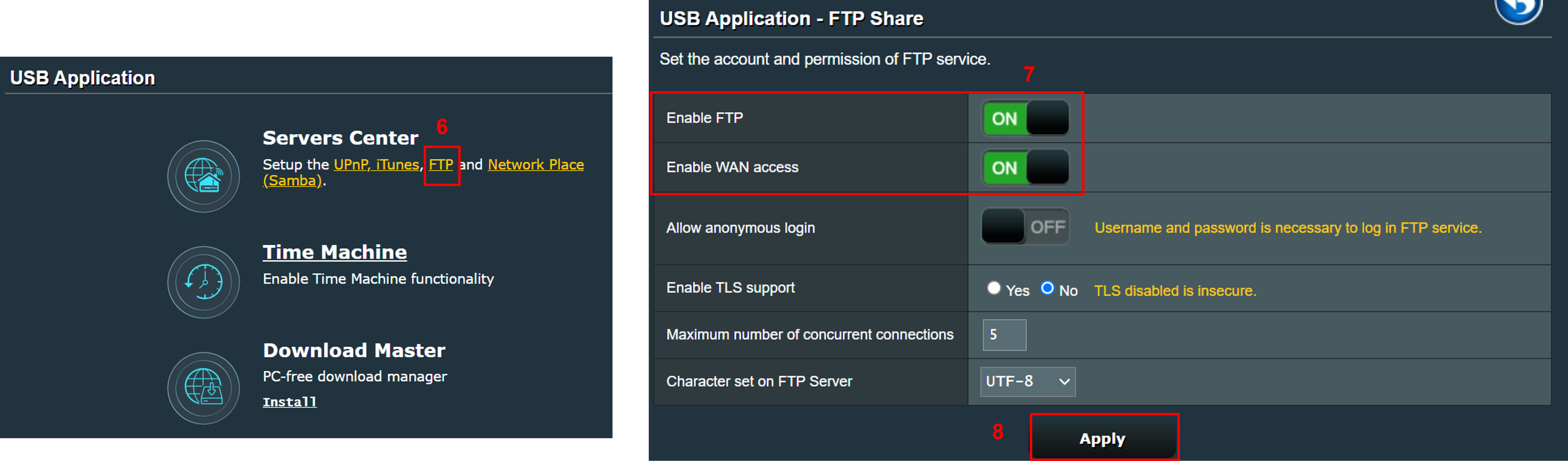
Si prega di fare riferimento a [Router Wireless] Come configurare Servers Center - FTP Share per saperne di più sul server FTP.
Passaggio 6. Fai clic su [WAN] > [Server virtuale/Inoltro porta], selezionare [ON] in [Abilita inoltro porta], quindi fare clic su [Aggiungi profilo].

[Nome servizio] Configura un nome servizio
[Protocollo] Selezionare [TCP]
[Porta esterna] Impostare un numero di porta e suggeriamo di utilizzare un numero di porta superiore a 1024 (escluso 1024) [Porta interna] Digitare [20] o [21]
[Indirizzo IP interno] Digita l'indirizzo IP del tuo nodo AiMesh
Come mostra l'immagine seguente come esempio:
Quando il server FTP utilizza la porta 20 della porta interna, impostare la porta esterna su 1030 e la porta interna su 20. L'indirizzo IP interno è l'indirizzo IP del nodo AiMesh (usiamo 192.168.88.234 come esempio)
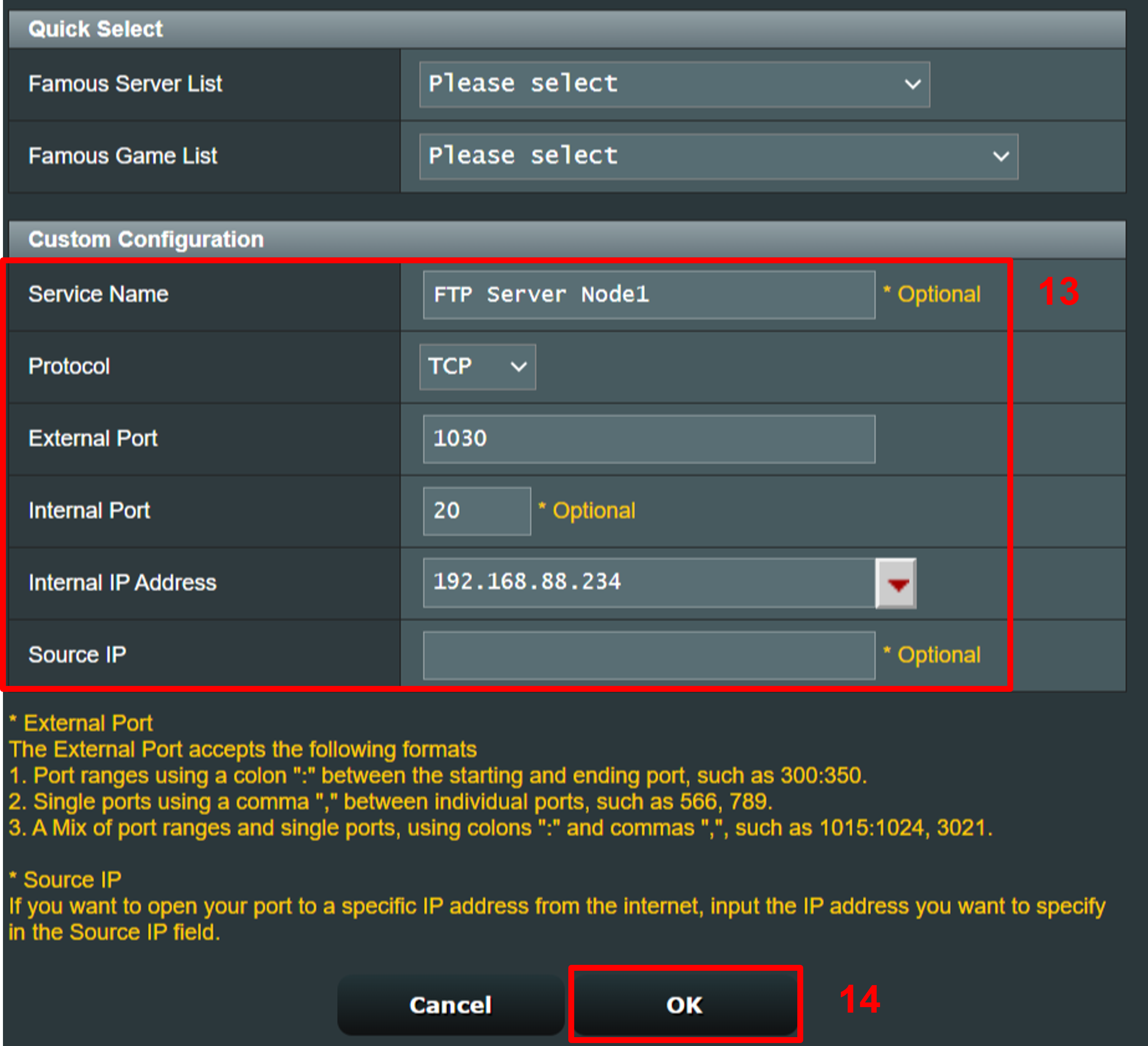
Quando il server FTP utilizza la porta 21 della porta interna, impostare la porta esterna su 1031 e la porta interna su 21. L'indirizzo IP interno è l'indirizzo IP del nodo AiMesh (usiamo 192.168.88.234 come esempio)

Passaggio 8. Dopo aver aggiunto le due regole precedenti, questa impostazione è terminata.
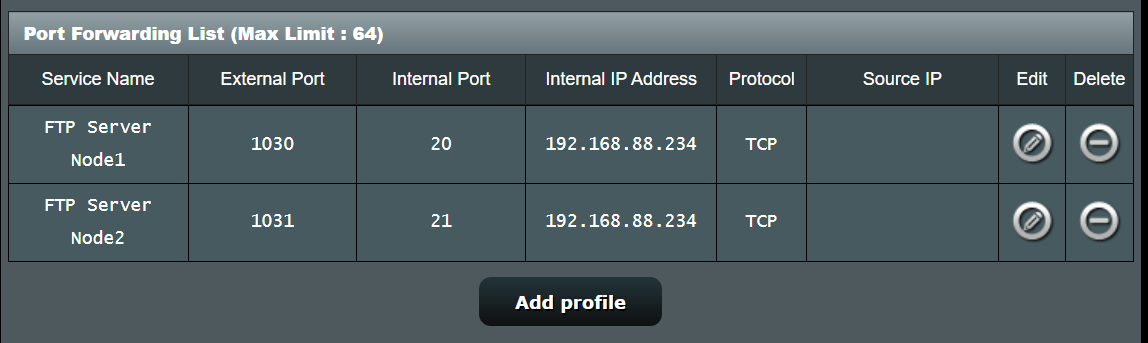
Dopo aver completato le impostazioni di cui sopra, puoi accedere a file e documenti del server FTP sul nodo AiMesh inserendo ftp://router WAN IP: porta esterna su file explorer dai tuoi dispositivi Internet.
Per esempio,
Quando l'IP WAN del router è 11.22.33.44 e si imposta il numero di porta esterna come 1030/1031 in Virtual Server/Port Forwarding, è possibile inserire ftp://11.22.33.44:1030 o ftp://11.22.33.44: 1031 per accedere al server FTP sul nodo AiMesh.
Prendi il sistema Windows come esempio, apri Esplora file e inserisci ftp://11.22.33.44:1030 nella barra degli indirizzi per accedere al server FTP.
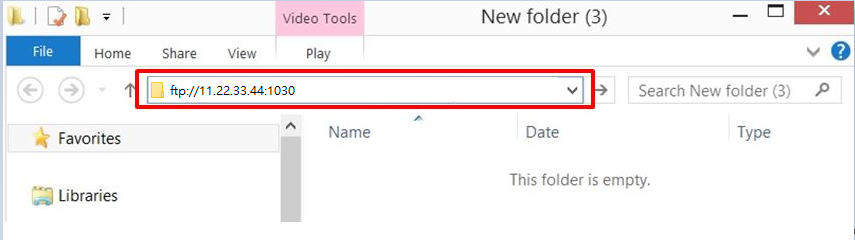
Puoi leggere/scrivere file in base ai permessi delle cartelle

Se non riesci ad accedere all'FTP sul router ASUS tramite il file manager di Windows o il browser web, disabilita il supporto TLS.
Per i dettagli, si prega di fare riferimento a: [Router Wireless] Perché non riesco a utilizzare il file manager di Windows o il browser Web per accedere all'FTP del router ASUS?

FAQ:
1. Se ancora non riesco ad accedere al server FTP sul nodo AiMesh da Internet dopo aver completato la configurazione, cosa devo fare?
a. Assicurati che il tuo router sia aggiornato all'ultima versione del firmware, ripristinalo alle impostazioni predefinite di fabbrica e che il router AiMesh abbia un indirizzo IP WAN pubblico. Se non sei sicuro che il tuo router abbia un indirizzo IP WAN pubblico, contatta il tuo provider di servizi Internet (ISP).
b. Si prega di controllare se i dispositivi nella rete locale collegati al tuo sistema AiMesh possono accedere correttamente al server FTP.
c. Si prega di controllare che le regole di port forwarding che hai configurato siano corrette. Per ulteriori informazioni si prega di fare riferimento al passaggio 7 .
d. Verifica di aver inserito l'URL corretto, che dovrebbe essere nel formato ftp://router WAN IP: porta esterna.
Ad esempio, quando l'IP WAN del tuo router è 11.22.33.44 e hai impostato la porta esterna come 1030/1031, puoi accedere al server FTP sul nodo AiMesh inserendo ftp://11.22.33.44:1030 o ftp: //11.22.33.44:1031 nel tuo esplora file.
2. Qual è la differenza tra un IP fisico/pubblico e un IP privato?
Un IP fisico/pubblico viene assegnato dal tuo provider di servizi Internet (ISP) al dispositivo di rete di casa tua (come un modem o un router) per collegarlo a Internet. L'ISP fornisce in genere tipi di connessione WAN come PPPoE e IP statico.
Non è possibile accedere direttamente a un IP privato da Internet ed è limitato all'uso della rete locale. Ad esempio, l'indirizzo IP (IP LAN) assegnato al telefono quando è connesso al router tramite Wi-Fi è un IP privato.
Come ottenere (Utility / Firmware)?
È possibile scaricare i driver, i software, i firmware e i manuali utente più recenti dal Centro di Download ASUS.
Se hai bisogno di maggiori informazioni su ASUS Download Center, si prega di fare riferimento a questo link.